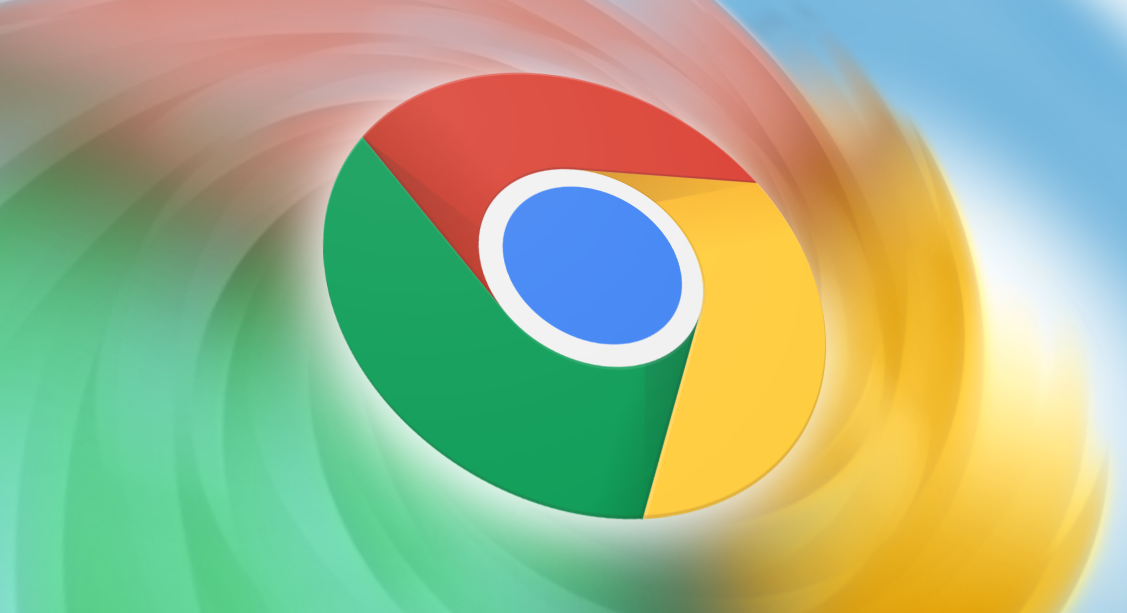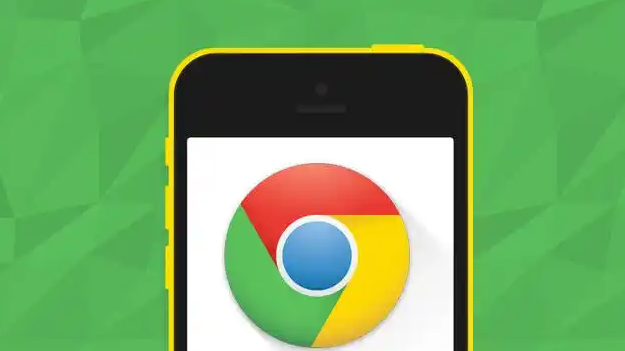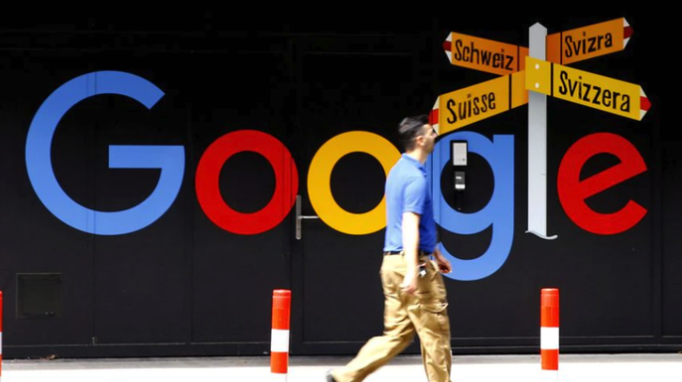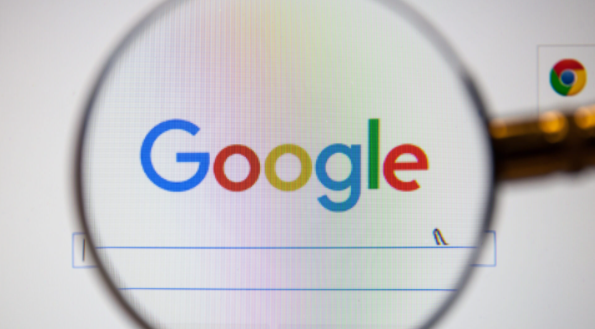Google Chrome下载文件夹路径定位方法
时间:2025-06-28
来源:谷歌浏览器官网

1. Windows系统默认下载路径:通常在C:\Users\[用户名]\Downloads文件夹。可直接在文件资源管理器中输入该路径,或通过Windows的搜索功能查找该文件夹,查看其中的下载文件。
2. 在浏览器设置中查看和更改下载路径:打开Chrome浏览器,点击右上角的三个点图标,选择“设置”。在设置页面左侧菜单中,找到并点击“高级”选项,然后向下滚动找到“下载位置”部分。点击“更改”按钮,会弹出一个文件选择对话框,在该对话框中选择想要设置为下载路径的文件夹,如D盘、E盘等非系统盘下的文件夹,选择好后点击“选择”按钮,即可完成下载路径的更改。若需备份原路径,可先复制C:\Users\ [用户名]\Downloads中的文件到新目录。设置完成后,可以关闭设置页面,然后尝试下载一个文件,查看文件是否按照设置的路径进行保存,以确认设置是否生效。
3. 使用快捷方式参数设置下载路径:在桌面上找到Chrome浏览器的快捷方式,右键点击该快捷方式,选择“属性”。在“目标”栏中,删除原有内容,添加参数`--download-directory="D:\CustomDownloads"`(其中D:\CustomDownloads为自定义的下载路径),然后点击“确定”按钮。这样每次通过该快捷方式启动Chrome浏览器时,下载文件将直接保存到指定的文件夹中。
4. 通过下载对话框操作:当下载对话框出现时(如点击链接自动触发下载),立即右键点击下载条目,选择“打开文件夹”,此时会跳转到该下载文件所在的文件夹,可手动将文件移动到目标目录。对于批量下载,可提前创建分类文件夹(如文档、视频),在弹出保存对话框时直接定位到对应路径,避免后期整理。
5. 利用第三方扩展程序或工具:在Chrome应用商店中搜索“下载路径管理”相关的扩展程序,安装后,根据扩展程序的说明进行设置,可以为不同的文件类型指定不同的下载路径。此外,一些下载管理软件不仅可以对下载任务进行更细致的控制,还可以自定义下载路径。在安装并设置好这些下载管理软件后,将Chrome浏览器的下载设置为使用该软件进行下载(通常在Chrome浏览器的设置中可以找到相关选项),然后就可以在下载管理软件中对下载路径进行详细的设置,包括为不同文件类型、不同下载任务等设置不同的路径。